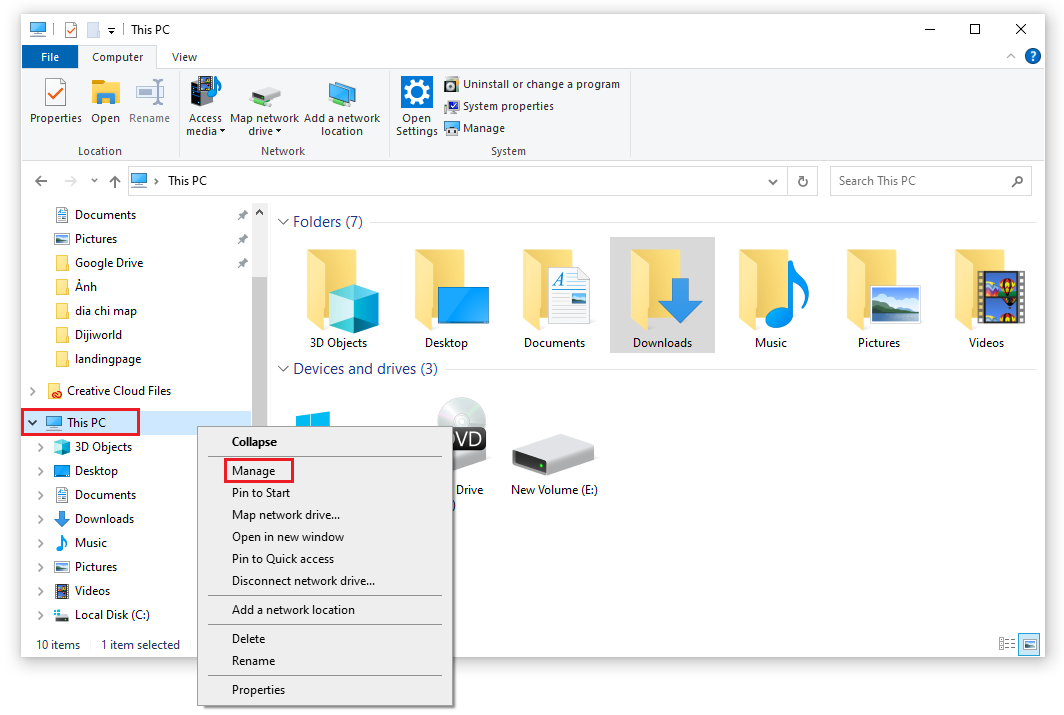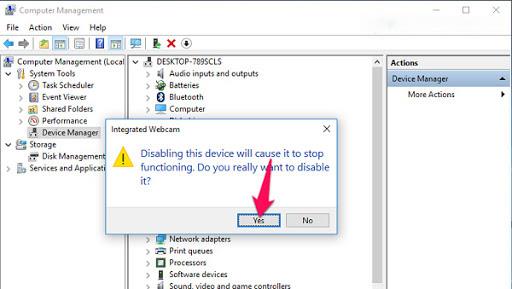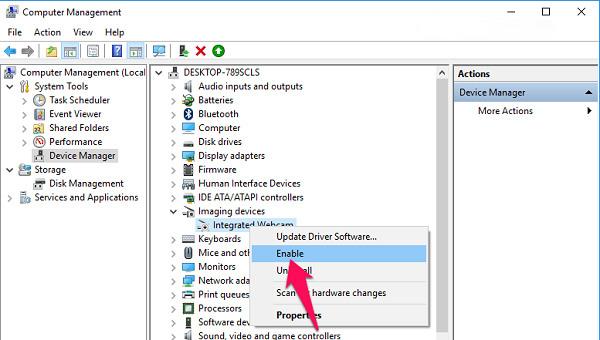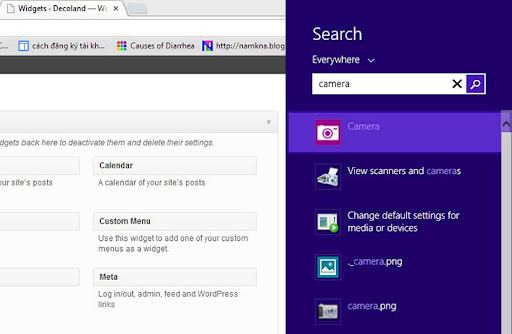Aparat to coś niezwykle znajomego i bliskiego ludziom, którzy często używają go do robienia zdjęć czy nagrywania wspomnień wideo. Wraz z silnym rozwojem branży technologii informatycznych można od razu robić zdjęcia aparatem w laptopie. Jednak włączanie i wyłączanie aparatu w laptopie wciąż stanowi dylemat dla wielu osób. W poniższym artykule WebTech360 podpowie Ci, jak w najprostszy sposób wyłączyć i włączyć kamerę laptopa.
1. Odpowiedź: Gdzie znajduje się kamera laptopa?

Kamera laptopa znajduje się w górnej środkowej części ekranu
Kamera do laptopa lub kamera to część zintegrowana z każdym laptopem. Pozwala w prosty sposób robić zdjęcia lub nagrywać filmy, ale nadal zapewnia względną jakość.
Zasadniczo kamera laptopa jest umieszczona w pozycji środkowej i jest najłatwiejsza do zauważenia. Zazwyczaj są one umieszczane w górnej środkowej części ekranu laptopa. Ta pozycja pomoże Ci łatwo robić zdjęcia i prowadzić wideorozmowy w najdokładniejszy sposób. Jest to również pozycja, która pomaga uzyskać pełną twarz podczas robienia zdjęć lub rozmów wideo z przyjaciółmi i rodziną.
2. Instrukcje, jak w prosty sposób wyłączyć kamerę laptopa
Krok 1: Aby wyłączyć kamerę laptopa, najpierw kliknij prawym przyciskiem myszy ikonę Ten komputer na ekranie laptopa i wybierz opcję Zarządzaj . Tutaj komputer wyświetli tabelę z różnymi zadaniami. W tym Harmonogram zadań do sprawdzania działania aplikacji i Menedżera urządzeń do zarządzania wszystkimi narzędziami komputera, w tym aparatem.
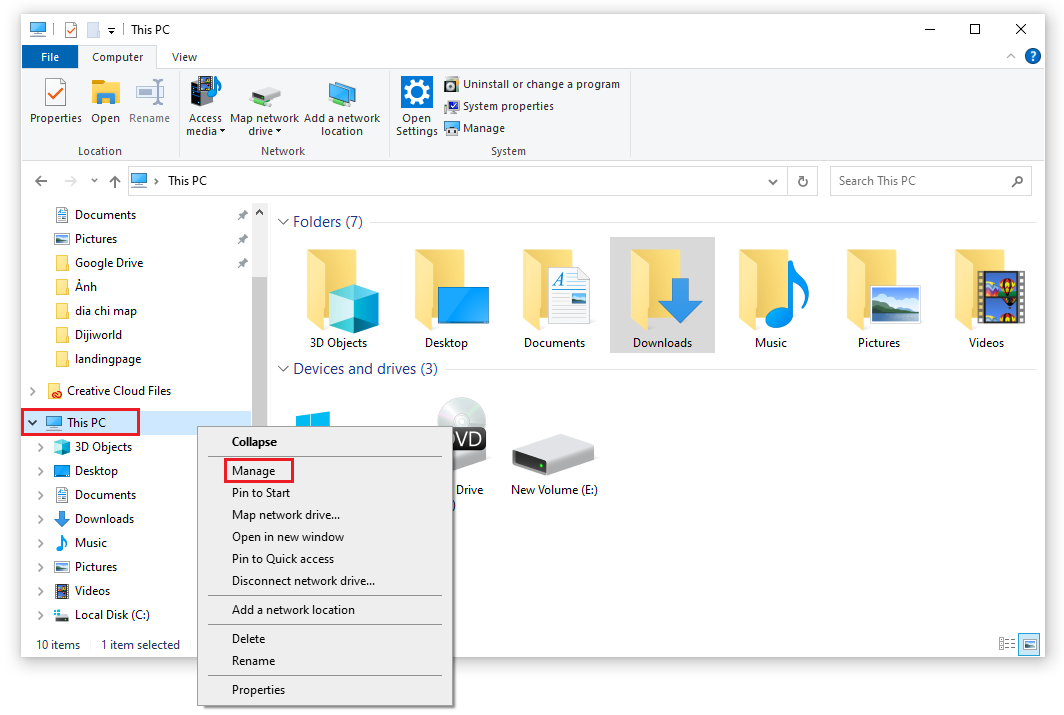
Krok 2: Wybierz Menedżera urządzeń na lewym pasku menu, a następnie kliknij dwukrotnie sekcję Urządzenia do przetwarzania obrazu w prawym oknie.
- W tym momencie zobaczysz sterownik kamery internetowej o nazwie Integrated Webcam lub innej. Następnie kliknij go prawym przyciskiem myszy i wybierz Wyłącz , aby zatrzymać działanie kamery laptopa.

Krok 3: Gdy pojawi się okno potwierdzenia, kliknij przycisk Tak , aby wyrazić zgodę na wyłączenie kamery laptopa.
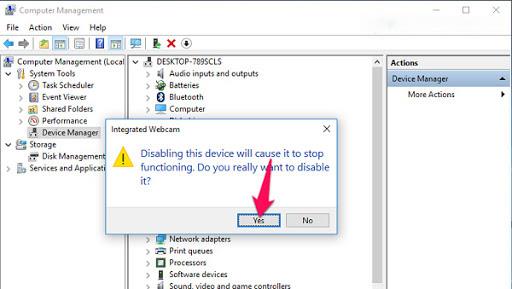
Wykonując powyższe proste czynności, możesz pomyślnie wyłączyć aparat laptopa. Uniemożliwi to hakerom wejście do kamery laptopa.
Krok 4: Jeśli chcesz ponownie otworzyć aparat laptopa, wybierz Włącz ponownie
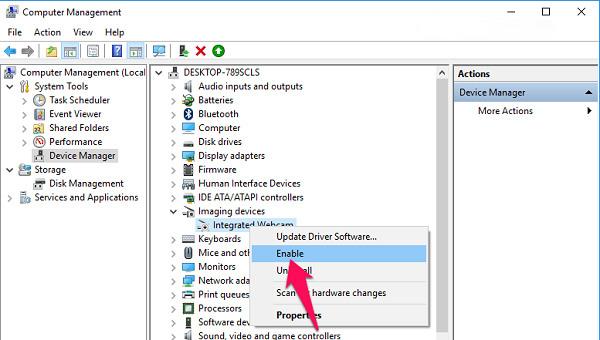
3. Instrukcje, jak otworzyć kamerę laptopa w systemie Windows
Po wyłączeniu kamery laptopa i chęci ponownego jej otwarcia wykonaj następujące czynności:
3.1. Instrukcje, jak otworzyć kamerę laptopa w systemie Windows 7
W przypadku laptopa z systemem operacyjnym Windows 7 z preinstalowanym oprogramowaniem do otwierania aparatu wystarczy kliknąć pole Start, a następnie wpisać „ aparat ” w polu wyszukiwania, aby wyświetlić aplikację, a następnie ją otworzyć.
Innym sposobem otwarcia kamery laptopa jest kliknięcie pola Komputer, aby sprawdzić, czy jest tam pozycja Urządzenie wideo USB. Jeśli tak, samo kliknięcie może otworzyć kamerę laptopa.
3.2. Instrukcje, jak otworzyć kamerę laptopa w systemie Windows 8
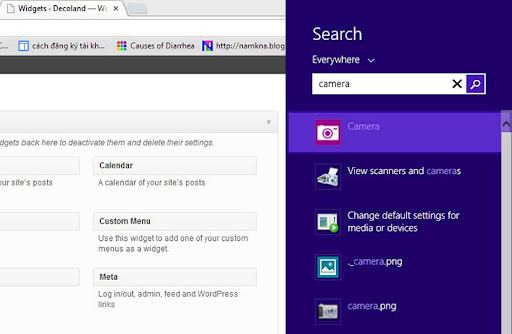
Instrukcje, jak otworzyć kamerę laptopa w systemie Windows 8
W systemie operacyjnym Windows 8 proces włączania i wyłączania kamery laptopa nie jest skomplikowany. Aby otworzyć aparat, wystarczy wykonać następujące proste czynności:
Najpierw znajdź narzędzie wyszukiwania, umieszczając kursor myszy nad prawą stroną ekranu laptopa. Następnie zaktualizuj słowo kluczowe „Aparat” w pasku wyszukiwania. Jeśli pojawi się element aparatu, po prostu go kliknij.
Jeśli jednak wpiszesz w pasku wyszukiwania i nadal nie pojawi się żaden element aparatu, oznacza to, że komputer nie zainstalował jeszcze sterownika aparatu. Więc ludzie muszą natychmiast sprawdzić.
3.3. Instrukcje otwierania aparatu laptopa w systemie operacyjnym Windows 10
Podobnie jak laptopy z systemem operacyjnym Win 7, Win 8, Win 10 również ma wiele wybitnych osiągnięć. Jednak sposób włączania i wyłączania kamery laptopa na komputerach z systemem operacyjnym Windows 10 jest również bardzo prosty. Aby otworzyć aparat, wystarczy wykonać następujące kroki:
Najpierw musisz kliknąć pasek menu Start, a następnie przejść do sekcji „aparat”. Jeśli kamera pojawi się w polu wyników wyszukiwania, wystarczy kliknąć, aby móc ją łatwo otworzyć.
Jeśli po raz pierwszy uzyskujesz dostęp do kamery laptopa, komputer poprosi o inne określone problemy. Takie jak umożliwienie korzystania z mikrofonów i kamer internetowych, a także lokalizacja użytkownika. Dlatego musisz kliknąć opcję Zezwól na to wszystko, aby natychmiast otworzyć kamerę laptopa.
Teraz każdy może wygodnie robić zdjęcia lub nagrywać filmy za pomocą swoich laptopów. Jeśli chcesz zrobić zdjęcie, wybierz ikonę aparatu w aparacie laptopa. A jeśli chcesz przeprowadzić nagrywanie wideo, wybierz ikonę kamery.
Dzięki dzisiejszemu artykułowi WebTech360 ma nadzieję, że zrozumiałeś kroki umożliwiające łatwe i szybkie włączanie i wyłączanie kamery laptopa. Jeśli nadal zastanawiasz się lub masz inne problemy z laptopem, natychmiast skontaktuj się z WebTech360 , korzystając z poniższego numeru Hotline. Możesz też zostawić wiadomość w naszym artykule, aby uzyskać bezpłatne wsparcie i porady.